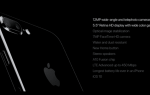Apple iCloud подключает ваше устройство iOS к вашему Mac или компьютеру. Особенно при использовании Mac, всевозможных приложений, таких как Календарь, Фотографии или Заметки. С тех пор, как я перешел с Android на iPhone, мне очень нравится, как различные приложения на моем MacBook Pro синхронизируются с моим телефоном: я могу писать списки покупок, используя заметки, добавлять события в свой календарь, и все мои снимки автоматически синхронизируются с фотографиями. , Пользователи Android, как правило, знакомы с этим с небольшой разницей: все, как правило, основано на браузере. Это здорово, так как это не привязывает меня к моему Mac. Не имеет значения, делаю ли я это на компьютере с Windows или на моем Mac. Хотя я действительно наслаждаюсь встроенными в MacOSX приложениями, время от времени мне нужно получать доступ к своим данным iCloud с другого компьютера. К счастью, iCloud предлагает веб-клиент, который я быстро объясню ниже.
Разница между бесплатными и платными планами хранения iCloud
Apple предлагает разные планы для iCloud, от бесплатного до 9,99 долларов в месяц. Единственное различие между различными планами хранения заключается в основном в предлагаемом пространстве хранения. Бесплатные пользователи могут воспользоваться полным сервисом iCloud с 5 ГБ дискового пространства для фотографий, видео и других файлов. Следующие приращения варьируются от 50 ГБ, 200 ГБ до 1 ТБ.
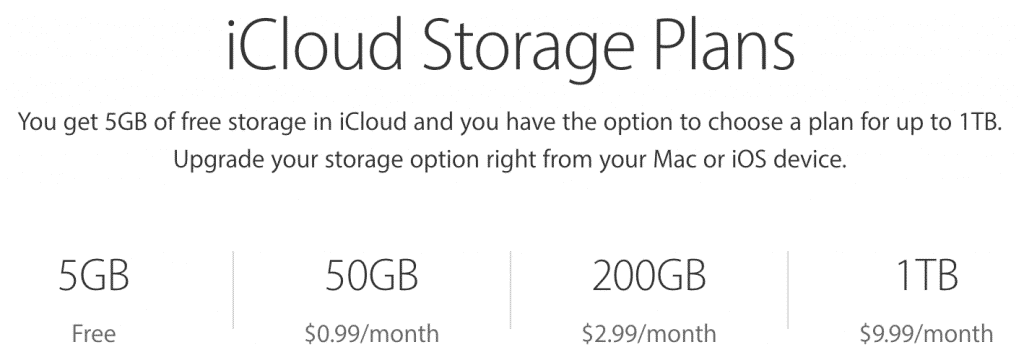
В зависимости от ваших потребностей вы можете ежемесячно менять подписку и просто позволять ей «расти» в зависимости от объема данных в вашем iCloud.
Как получить доступ к веб-интерфейсу iCloud
Доступ к iCloud через ваш браузер действительно прост и удобен. Вы можете сделать это со всеми современными браузерами, и это не ограничивается Mac OSX. Используя веб-интерфейс iCloud, вы можете быстро получить доступ к своим заметкам, фотографиям и всему, что хранится в iCloud, с любого компьютера. Чтобы использовать веб-интерфейс iCloud, просто перейдите на iCloud.com, войдите в систему, используя данные своей учетной записи Apple, и все готово.


Как только вы войдете в систему, вы увидите интерфейс, знакомый вашему телефону. Вы можете получить доступ к настройкам, вашим контактам, фотографиям и многому другому. Он также предлагает возможность отслеживать ваше устройство iOS, если вы его потеряли. Например, вы можете быстро получить доступ к презентациям Keynote, созданным на вашем Mac, с помощью браузера. На самом деле, вы даже можете создавать новые документы с помощью веб-интерфейса.
iCloud предлагает веб-интерфейс Office Suite
Помимо доступа к хранилищу iCloud, веб-интерфейс также предлагает приличный веб-офисный пакет, похожий на Google Docs, Spreadsheets или Slides. Все документы, созданные в веб-интерфейсе, автоматически синхронизируются с вашим мобильным устройством Mac или iOS. Чтобы получить к ним доступ, просто нажмите значок приложения, и все готово. Веб-приложения ведут себя очень похоже на своих родных родственников, но могут быть немного медленнее. Лично мне очень нравится идея создать презентацию на моем Mac, а затем представить ее с любого компьютера, подключенного к Интернету.



В общем, я должен сказать, что мне очень нравятся сервисы Apple iCloud. Для большинства основных пользователей они приходят бесплатно и предлагают отличный опыт, похожий на использование нескольких продуктов Google. Тем не менее, я понимаю, что некоторые люди не хотят платить за аналогичные услуги и предпочитают пользоваться бесплатными опциями. Что вы лично предпочитаете? Поделитесь своими мыслями в комментариях ниже.